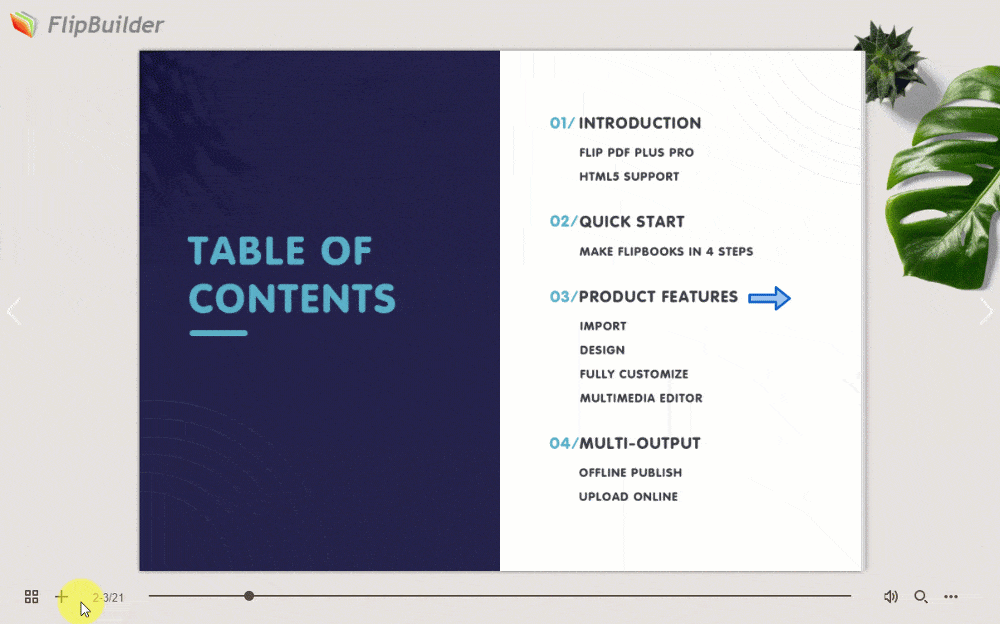Knappar kan vara snabbnavigeringsverktyg, hjälpa läsarna att snabbt hoppa till specifika avsnitt eller sidor och spara tid.
Låt oss utforska stegen för att lägga till en knapp och länka den till en annan sida.
Lägg till en knapp #
1. Klicka på i Multimedia Editor [Form] på sidoverktygsfältet.
2. Välj en form.
3. Du kan göra vissa inställningar som storlek, färg, opacitet och formens placering.
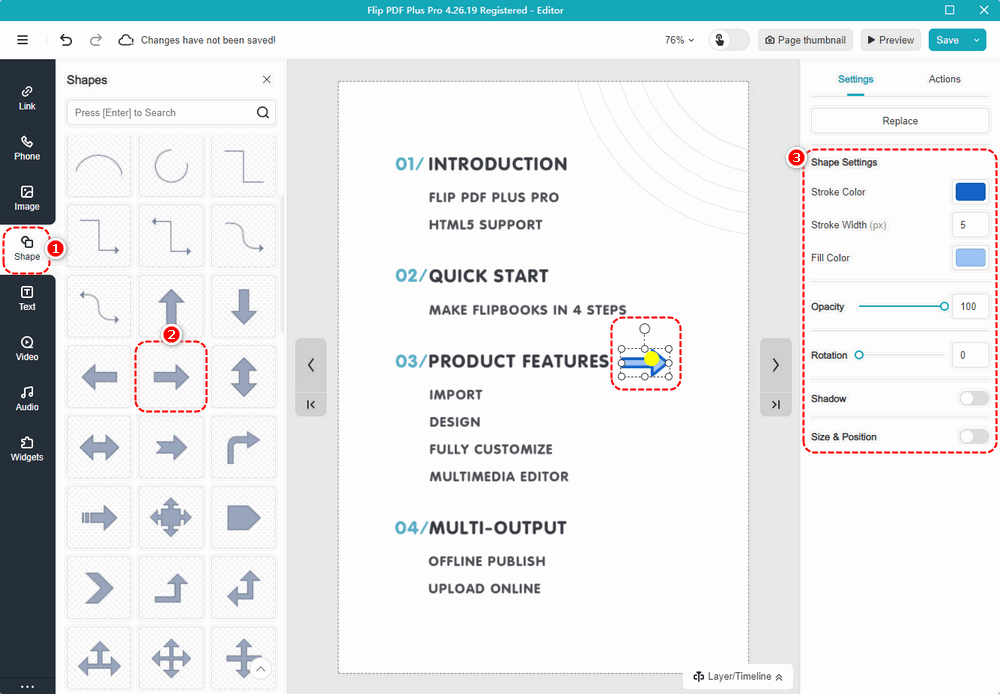
Notera: Flip PDF Plus Corp-användare kan välja och anpassa de förinställda ikonknapparna från listan. För mer information, klicka på denna länk: https://help.flipbuilder.com/docs/how-to-create-icon-buttons-with-click-and-hover-effects/
Länka knappen till en annan sida #
1. Klicka [Handlingar].
2. Välj [Trigger när du klickar/håller musen över/flyttar musen] som triggertiming.
3. Välj [Gå till sidan].
4. Ange sidnumret du vill att knappen ska länka till.
5. Klicka [Spara].
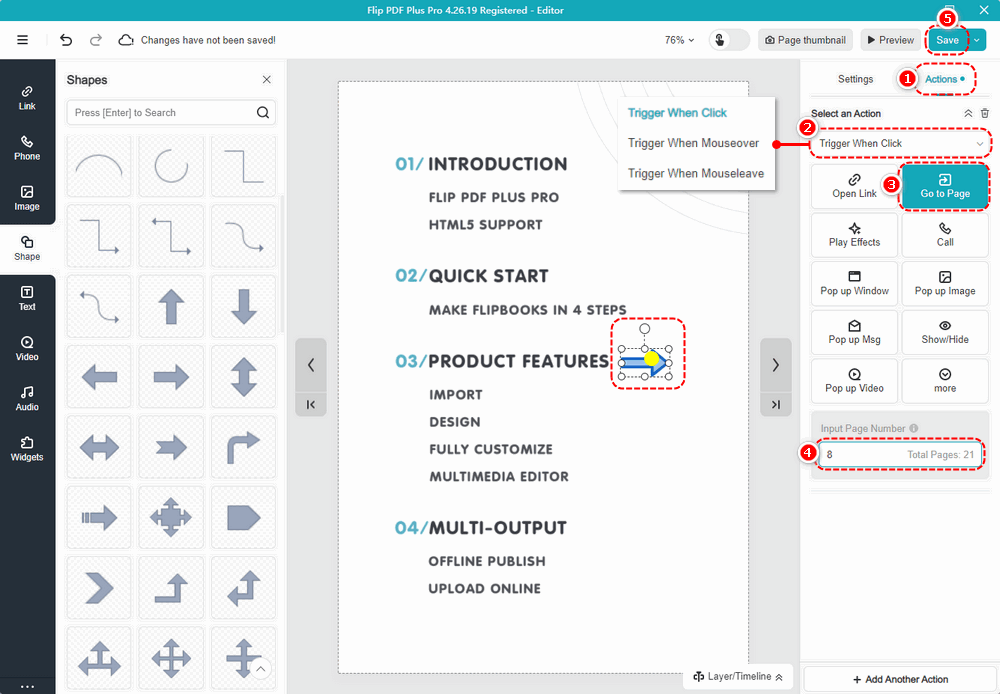
Effekten av dina inställningar är följande: